Mac에서 화면 녹화를 중지하는 방법
Mac에서 Quicktime이있는 화면을 녹음하는 것이 편리하지만 녹음 중지는 종종 혼란 스럽습니다. 이 기사에서는 Quicktime Screen Recording을 쉽게 중지하고 CleanShot X 및 Capto와 같은 MAC 화면 레코딩에 대한보다 편리한 대안을 소개하는 방법을 안내합니다.

Quicktime Screen Recording을 중지하는 방법
녹음 중에 메뉴 표시 줄은 숨겨져 있으며 호버링으로 표시 할 수 없습니다. QuickTime 아이콘을 마우스 오른쪽 버튼으로 클릭하면 유효하지 않습니다.
메뉴 막대가 사라지는 것은 불편하지만 녹음을 중지하는 방법은 간단합니다. 화면 상단의 Mac 메뉴 표시 줄에서 Bluetooth 옆의 원형 아이콘과 Wi-Fi 아이콘을 클릭하여 녹음을 중지하십시오.

바로 가기 키를 사용하여 녹음을 중지하십시오
또한 바로 가기 키를 사용하여 Quicktime Screen Recording을 중지 할 수도 있습니다. 동시에 Control 명령 ESC 키를 누릅니다. 그러나 다른 유사한 바로 가기를 설정 한 경우이 바로 가기가 작동하지 않을 수 있습니다.
팁 : BetterTouchTool을 사용하여 바로 가기를 사용자 정의하여 효율성을 향상시킵니다. 단계는 다음과 같습니다.
- BetterTouchTool을 열었습니다
- 왼쪽 사이드 바에서 "모든 앱"을 클릭하십시오
- 창 상단에서 "키보드 바로 가기"드롭 다운 메뉴를 선택하십시오.
- ""버튼을 클릭하고 응용 프로그램 프롬프트를 따라 바로 가기 키를 만듭니다.

Mac 화면 기록을 제어하는 방법
Quicktime Screen Recording을 중지하는 몇 가지 방법을 다루었습니다. 다음으로 MAC 화면 기록의 제어 방법을 신속하게 검토합니다.
Mac 화면을 녹음하려면 Dock 또는 Applications 폴더에서 Quicktime Player를 열십시오 (이동> 응용 프로그램). 그런 다음 화면의 왼쪽 상단 코너에서 파일> 새 화면 녹화를 선택하십시오. Control 명령 N 키를 동시에 누를 수도 있습니다. 화면 녹화 설정 (오디오 소스)을 조정 한 다음 레코드 버튼을 클릭하여 녹화를 시작하십시오.

활동 모니터의 엔드 화면 녹음
위의 메소드가 QuickTime 화면 기록 (예 : QuickTime Freeze)을 중지 할 수없는 경우 응용 프로그램 종료를 강제로 강제해야합니다. 이 방법은 다음과 같습니다.
- Finder> 응용 프로그램> 유틸리티> 활동 모니터로 이동하십시오. 또는 Focus Search (F4)를 사용하여 "활동 모니터"를 입력하십시오.
- 활동 모니터를 열면 에너지 탭을 클릭하십시오.
- QuickTime Player를 선택하고 "X"버튼을 클릭하여 응용 프로그램을 종료합니다.

참고 : 활동 모니터를 통해 Quicktime Player 종료는 응용 프로그램을 닫고 녹음을 중지하지만 녹음이 손실됩니다.
강제 출구는 녹음을 중지했습니다
활동 모니터 사용을 좋아하지 않으면 간단하고 강력한 응용 프로그램 인 Quitall을 사용할 수 있습니다. 깔끔한 위치에서 하나 이상의 응용 프로그램 (배경 응용 프로그램 포함)을 종료 할 수 있습니다. 이 응용 프로그램은 문을 닫기 전에 구원받지 않은 작업을 저장하라는 메시지를 표시합니다.
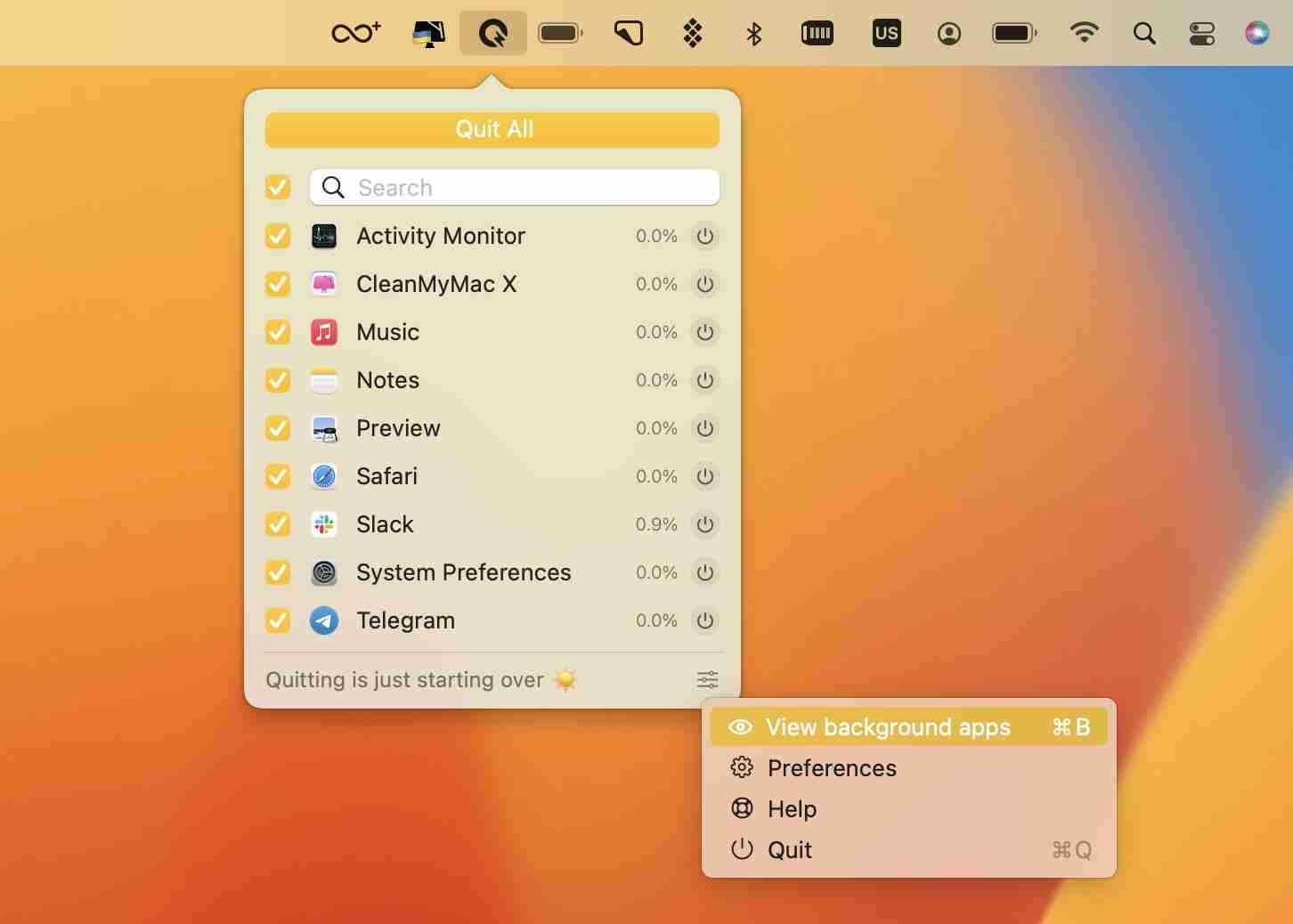
Mac 화면 녹화 대안
QuickTime의 화면 녹화 프로세스는 많은 사용자에게 다소 복잡합니다. 녹화 버튼은 응용 프로그램 인터페이스의 중앙에 있지만 정지 버튼은 너무 눈에 띄지 않고 찾기가 어렵습니다.
QuickTime을 사용하는 것을 좋아하지 않는다면보다 편리한 대안을 시도 할 수 있습니다.
CleanShot X를 사용하면 화면을 GIF 또는 MP4 형식으로 캡처하고 Mac에서 오디오를 녹음 할 수 있습니다. 메뉴 표시 줄에서 CleanShot X 아이콘을 클릭하고 "레코드 화면"을 선택하고 SpaceBar를 눌러 현재 창을 캡처하거나 화면의 일부를 기록하기 위해 드래그를 시작하십시오. CleanShot X를 사용하면 카메라 화면, 디스플레이 클릭, 커서 및 하이라이트를 추가 할 수 있습니다. 또한 녹음을 시작하기 전에 Do Not 방해 기능을 활성화 할 수 있습니다.

Capto는 MacOS 사용자가 화면을 쉽게 녹화 할 수있는 또 다른 훌륭한 앱입니다. 웹캠을 사용하여 비디오를 캡처 할 수 있으며 Mac의 마이크 또는 Mac의 오디오를 녹음 할 수있는 옵션이 있습니다.

Capto는 또한 강력한 비디오 편집 기능을 제공하여 시각 효과를 추가하여 녹음을보다 유익하게 만듭니다.
Mac에 대한 쉬운 화면 녹음
Quicktime Player는 사용하기 쉽지만 단점도 있습니다. 예를 들어, 녹음 중지 방법은 일부 사용자에게 명확하지 않으며 응용 프로그램이 때때로 녹음에 영향을 줄 수 있습니다. 또한 앱에는 많은 사용자가 필요로하는 고급 기능이 없습니다.
안정적인 MAC 화면 레코더를 선택하는 것이 고품질 스크린 샷을 녹음하는 가장 좋은 방법입니다. 이 기사에서는 CleanShot X 및 Capto를 사용하여 MAC 화면을 쉽게 기록하는 방법에 대해 설명합니다. 우리가 언급 한 모든 앱 (BetterTouchTool, Quitall, Cleanshot X 및 Capto)은 SetApp에서 제공되며 Mac, iPhone 및 iPad 용 수십 가지 강력한 도구를 사용할 수 있습니다. 7 일 동안 무료로 시도하고 작업을 완료하고 워크 플로를 개선하기 위해보다 우수한 앱을 발견 할 수 있습니다.
위 내용은 Mac에서 화면 녹화를 중지하는 방법의 상세 내용입니다. 자세한 내용은 PHP 중국어 웹사이트의 기타 관련 기사를 참조하세요!

핫 AI 도구

Undresser.AI Undress
사실적인 누드 사진을 만들기 위한 AI 기반 앱

AI Clothes Remover
사진에서 옷을 제거하는 온라인 AI 도구입니다.

Undress AI Tool
무료로 이미지를 벗다

Clothoff.io
AI 옷 제거제

Video Face Swap
완전히 무료인 AI 얼굴 교환 도구를 사용하여 모든 비디오의 얼굴을 쉽게 바꾸세요!

인기 기사

뜨거운 도구

메모장++7.3.1
사용하기 쉬운 무료 코드 편집기

SublimeText3 중국어 버전
중국어 버전, 사용하기 매우 쉽습니다.

스튜디오 13.0.1 보내기
강력한 PHP 통합 개발 환경

드림위버 CS6
시각적 웹 개발 도구

SublimeText3 Mac 버전
신 수준의 코드 편집 소프트웨어(SublimeText3)
 세쿼이아로 업데이트 한 후 Mac을 천천히 실행하십시오
Apr 14, 2025 am 09:30 AM
세쿼이아로 업데이트 한 후 Mac을 천천히 실행하십시오
Apr 14, 2025 am 09:30 AM
최신 MACOS로 업그레이드 한 후 Mac이 느려집니다. 걱정하지 마세요, 당신은 혼자가 아닙니다! 이 기사는 MacOS 세쿼이아로 업그레이드 한 후 느린 Mac 달리기 문제를 해결하는 경험을 공유 할 것입니다. 업그레이드 후 음성 노트 녹음 및 전사 및 개선 된 트레일 맵 계획 기능과 같은 새로운 기능을 경험하기를 기다릴 수 없습니다. 그러나 설치 후 Mac은 천천히 실행되기 시작했습니다. MACOS 업데이트 후 실행되는 슬로우 맥의 원인 및 솔루션 다음은 내 경험에 대한 저의 요약입니다. MacOS 세쿼이아 업데이트 후 슬로우 맥의 문제를 해결하는 데 도움이되기를 바랍니다. 문제의 원인 해결책 성능 문제 Novabe 사용
 Mac 및 iPhone에서 라이브 사진으로 비디오를 만드는 방법 : 자세한 단계
Apr 11, 2025 am 10:59 AM
Mac 및 iPhone에서 라이브 사진으로 비디오를 만드는 방법 : 자세한 단계
Apr 11, 2025 am 10:59 AM
이 안내서는 iPhone 및 Mac에서 라이브 사진, 비디오 및 GIF를 변환하는 방법을 설명합니다. 현대의 iPhone은 이미지 처리에서 뛰어나지 만 다른 미디어 형식을 관리하는 것은 까다로울 수 있습니다. 이 튜토리얼은 다양한 전환을위한 솔루션을 제공합니다
 Windowserver Mac CPU 사용을 줄이는 방법
Apr 16, 2025 pm 12:07 PM
Windowserver Mac CPU 사용을 줄이는 방법
Apr 16, 2025 pm 12:07 PM
MACOS Windowserver : 높은 CPU 사용 및 솔루션 이해 Windowserver가 Mac에서 중요한 CPU 리소스를 소비하는 것을 보셨습니까? 이 프로세스는 Mac의 그래픽 인터페이스에 중요하며 화면에 표시되는 모든 것을 제공합니다. 높은 c
 MAC 디스크 유틸리티 : 응급 처치로 디스크를 수리하는 방법? 그것을 복구하는 방법?
Apr 13, 2025 am 11:49 AM
MAC 디스크 유틸리티 : 응급 처치로 디스크를 수리하는 방법? 그것을 복구하는 방법?
Apr 13, 2025 am 11:49 AM
컴퓨터가 시작되지 않으면 Mac 디스크를 수리해야하거나 앱이 계속 동결하거나 특정 문서를 열 수 없거나 성능이 멈췄습니다. 운 좋게도 Apple에는 사용할 수있는 편리한 도구가 포함되어 있습니다.
 Mac에 해시 태그를 입력하는 방법
Apr 13, 2025 am 09:43 AM
Mac에 해시 태그를 입력하는 방법
Apr 13, 2025 am 09:43 AM
요즘 인터넷을 사용할 수는 없습니다. 일반적인 트윗 테마를 정의하는 방법으로 Twitter에 의해 글로벌 규모로 대중화되었으며 나중에 Instagram 및 기타 앱이 C에 채택했습니다.
 Mac에서 파일을 삭제하는 방법
Apr 15, 2025 am 10:22 AM
Mac에서 파일을 삭제하는 방법
Apr 15, 2025 am 10:22 AM
Mac Storage 관리 : 파일 삭제에 대한 포괄적 인 안내서 Daily Mac 사용에는 앱 설치, 파일 생성 및 데이터 다운로드가 포함됩니다. 그러나 고급 Mac조차도 스토리지가 제한되어 있습니다. 이 안내서는 불완전한 삭제를위한 다양한 방법을 제공합니다
 Google Chrome은 Mac에서 작동하지 않습니까? 웹 사이트가로드되지 않는 이유는 무엇입니까?
Apr 12, 2025 am 11:36 AM
Google Chrome은 Mac에서 작동하지 않습니까? 웹 사이트가로드되지 않는 이유는 무엇입니까?
Apr 12, 2025 am 11:36 AM
65.7%이상의 시장 점유율을 차지한 Google Chrome은 세계에서 가장 큰 웹 브라우저입니다. Windows 및 Android와 같은 다른 운영 체제를 사용하는 경우 사용할 수 있지만 많은 Mac 사용자도 Safari보다 Chrome을 선호합니다. 모
 Bluetooth 헤드폰을 Mac에 연결하는 방법은 무엇입니까?
Apr 12, 2025 pm 12:38 PM
Bluetooth 헤드폰을 Mac에 연결하는 방법은 무엇입니까?
Apr 12, 2025 pm 12:38 PM
시간의 새벽부터 약 몇 년 전까지 우리 모두는 유선 헤드폰 한 켤레를 자랑했으며 이것이 단순히 그것이 영원히 어떻게 이루어질 것인지 확신했습니다. 결국, 그들은 가장 쉬운 기술입니다.






